Veiledning for distribusjon av en datagateway for Power Bi-tjeneste
Merk
Vi har delt de lokale datagatewaydokumentene inn i innhold som er spesifikt for Power BI og generelt innhold som gjelder for alle tjenester som gatewayen støtter. Du er for øyeblikket i Power BI-innholdet. Hvis du vil gi tilbakemelding om denne artikkelen, eller den generelle opplevelsen av gateway-dokumenter, blar du til bunnen av artikkelen.
Denne artikkelen inneholder veiledning og vurderinger for distribusjon av en datagateway for Power Bi-tjeneste i nettverksmiljøet.
Hvis du vil ha informasjon om hvordan du laster ned, installerer, konfigurerer og administrerer den lokale datagatewayen, kan du se Hva er en lokal datagateway?. Du kan også finne ut mer om den lokale datagatewayen og Power BI ved å gå til Microsoft Power BI-bloggen og Microsoft Power BI-fellesskap-nettstedet.
Installasjonshensyn for den lokale datagatewayen
Før du installerer den lokale datagatewayen for Power BI-skytjenesten, er det noen hensyn du må huske på. Avsnittene nedenfor beskriver disse vurderingene.
Antall brukere
Antall brukere som bruker en rapport som bruker gatewayen, er en viktig måleverdi i beslutningen om hvor gatewayen skal installeres. Her er noen spørsmål du bør vurdere:
- Bruker brukere disse rapportene på forskjellige tidspunkter på dagen?
- Hvilke typer tilkoblinger bruker de: DirectQuery eller Import?
- Bruker alle brukere samme rapport?
Hvis alle brukerne får tilgang til en gitt rapport samtidig hver dag, må du kontrollere at du installerer gatewayen på en maskin som er i stand til å håndtere alle disse forespørslene. Se avsnittene nedenfor for ytelsestellere og minimumskrav som kan hjelpe deg med å finne ut om en maskin er tilstrekkelig.
En begrensning i Power Bi-tjeneste tillater bare én gateway per rapport. Selv om en rapport er basert på flere datakilder, må alle slike datakilder gå gjennom én enkelt gateway. Hvis et instrumentbord er basert på flere rapporter, kan du bruke en dedikert gateway for hver rapport som bidrar. På denne måten distribuerer du gateway-belastningen blant flere rapporter som bidrar til det enkle instrumentbordet.
Connection type
Power Bi-tjeneste tilbyr to typer tilkoblinger: DirectQuery og Importer. Ikke alle datakilder støtter begge tilkoblingstypene. Mange faktorer kan bidra til at du velger det ene fremfor det andre, for eksempel sikkerhetskrav, ytelse, datagrenser og datamodellstørrelser. Hvis du vil lære mer om tilkoblingstyper og støttede datakilder, kan du se listen over tilgjengelige datakildetyper.
Avhengig av hvilken type tilkobling som brukes, kan gatewaybruk være forskjellig. Prøv for eksempel å skille DirectQuery-datakilder fra planlagte oppdateringsdatakilder når det er mulig. Forutsetningen er at de er i forskjellige rapporter og kan skilles. Skillekilder hindrer gatewayen i å ha tusenvis av DirectQuery-forespørsler i kø samtidig som morgenens planlagte oppdatering av en stor datamodell som brukes for firmaets hovedinstrumentbord.
Her er hva du bør vurdere for hvert alternativ:
Planlagt oppdatering: Avhengig av spørringsstørrelsen og antall oppdateringer som skjer per dag, kan du velge å holde deg til anbefalt minimumskrav til maskinvare eller oppgradere til en maskin med høyere ytelse. Hvis en gitt spørring ikke er brettet, forekommer transformasjoner på gatewaymaskinen. Som et resultat drar gateway-maskinen nytte av å ha mer tilgjengelig RAM.
DirectQuery: En spørring sendes hver gang en bruker åpner rapporten eller ser på data. Hvis du forventer at mer enn 1000 brukere skal få tilgang til dataene samtidig, må du kontrollere at datamaskinen har robuste og kompatible maskinvarekomponenter. Flere CPU-kjerner gir bedre gjennomstrømming for en DirectQuery-tilkobling.
Se installasjonskravene for den lokale datagatewayen for installasjonskravene for maskininstallasjonen.
Location
Plasseringen av gatewayinstallasjonen kan ha betydelig innvirkning på spørringsytelsen. Prøv å kontrollere at gatewayen, datakildeplasseringene og Power BI-leieren er så nær hverandre som mulig for å minimere nettverksventetid. Hvis du vil finne plasseringen til Power BI-leieren, velger du spørsmålstegnikonet (?) øverst til høyre i Power Bi-tjeneste. Velg deretter Om Power BI.
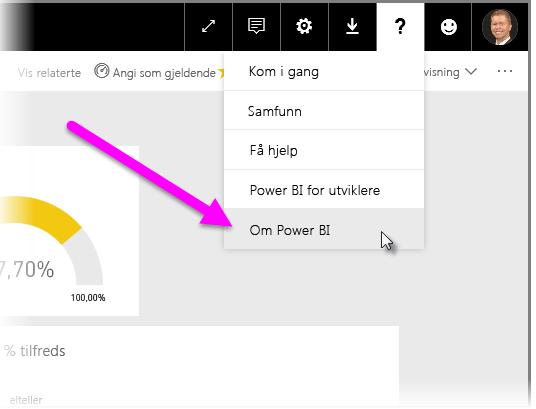
Hvis du har tenkt å bruke Power Bi-tjeneste gateway med Azure Analysis Services, må du kontrollere at dataområdene i begge samsvarer.
Optimalisere ytelse
Gatewayen spoler som standard data før de returneres til datasettet, noe som potensielt kan føre til lavere ytelse under datainnlasting og oppdateringsoperasjoner. Standardvirkemåten kan overstyres.
Angi egenskapen til
Truei filen C:\Program files\On-Premises data gateway\Microsoft.PowerBI.DataMovement.Pipeline.GatewayCore.dll.config,StreamBeforeRequestCompletesog lagre.<setting name="StreamBeforeRequestCompletes" serializeAs="String"> <value>True</value> </setting>Start gatewayen på nytt i lokale innstillinger for datagatewaytjeneste>.
Hvis du installerer gatewayen på en Azure Virtual Machine, må du sikre optimal nettverksytelse ved å konfigurere akselerert nettverk. Hvis du vil ha mer informasjon, kan du se Opprette en Windows VM med akselerert nettverk.
Relatert innhold
- Konfigurer proxy-innstillinger
- Feilsøke gatewayer – Power BI
- Vanlige spørsmål om lokal datagateway – Power BI
Har du flere spørsmål? Prøv Power BI-fellesskap.